排忧解难 让宽带路由更好“服务”自己
排除参数设置错误难题
考虑到宽带路由器设备的使用正逐步普及,普通上网用户也有机会开始接触该设备,但是在实际使用该设备的过程中,一些看上去非常简单的操作往往很容易被人忽略,比方说因为网络参数设置不正确就会造成许多上网不正常的现象,这些现象通常有一定的隐蔽性,不大容易被人发现,所以我们建议初次使用宽带路由器的用户最好按照设备手册来设置路由器的IP地址和其他参数。
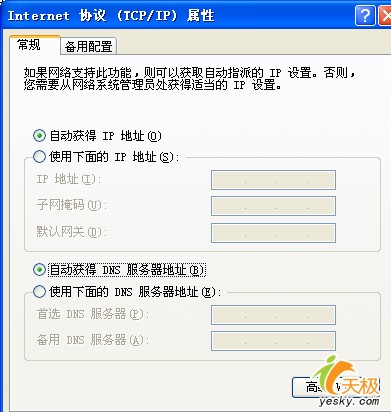
一般来说,宽带路由器通常自带有DHCP|0">DHCP服务器,我们最好能够进入到宽带路由器的后台管理界面,将DHCP服务启动起来,这样可以让宽带路由器自动为局域网中的工作站分配IP地址,从而避免局域网中容易发生IP地址发生冲突现象。当然,一旦启用了宽带路由器中内置的DHCP服务后,我们必须将局域网中每台工作站的IP地址设置成自动获取IP地址,同时设置自动获得DNS服务器地址;在进行这种设置操作时,我们可以依次单击“开始”/“设置”/“网络连接”/“本地连接”命令,从打开的本地连接属性设置界面中单击“常规”标签,并在对应标签页面中选中“Internet协议(TCP/IP)”项目,同时单击“属性”按钮,打开如图1所示的TCP/IP属性设置窗口,选中该设置窗口中的“自动获得IP地址”项目,同时选中“自动获得DNS服务器地址”,再单击“确定”按钮退出参数设置窗口;之后依次关闭宽带路由器和普通工作站的电源,过一段时间后先接通宽带路由器电源,再接通普通工作站的电源就可以了。
不过考虑到目前的局域网网络中可能存在过多的DHCP服务器,如果这些服务器同时工作的话,也会造成IP地址发生混乱现象。此时,我们必须要通过手工方式将局域网网络中其他的所有DHCP服务器全部关闭,仅保留宽带路由器中自带的一个DHCP服务器,这样就不会造成IP地址发生混乱现象了。当然,还有一点需要提醒各位用户注意的是,当我们采用共享小区宽带方式接入到Internet网络时,我们一定要保证DHCP服务器分配给内部工作站的IP地址不能与小区使用的IP地址处于相同的网段。
排除MAC地址被绑定难题
为了尽可能地节省上网费用,我们常常会让单位中或家庭中的几台工作站共享一台宽带路由器的方式进行上网,不过在尝试使用这种方式上网时,我们有时会遇到无法共享上网的现象。仔细对故障现象进行检查后,我们或许会发现宽带路由器控制面板中的几个信号灯仍然处于正常闪烁状态,而且几台工作站之间可以互相访问,由此我们能够初步判断局域网网络连接没有任何问题。拆下宽带路由器,然后将其与其中的一台工作站直接相连,并尝试进行拨号上网,发现该工作站能够通过宽带路由器顺利连接到因特网网络中,这意味着宽带路由器和拨号线路也没有任何问题。
进一步分析思考后,怀疑宽带路由器工作状态不正常,遇到这种情况时,我们通常可以先找来设备的操作说明书,将宽带路由器的参数恢复到出厂数值后,重新安装一下宽带路由器,然后打开IE浏览器窗口并在该窗口的地址栏中输入类似“192.168.1.1”这样的默认IP地址,单击回车键后,登录进宽带路由器的参数管理页面;在该管理页面中找到WAN口设置选项,并将WAN接口类型设置为“PPPoE”,之后重新输入正确的宽带上网账号与口令信息,并单击拨号界面中的“连接”按钮,可是上面的努力还是无法让多台工作站共享一台宽带路由器上网。检查一下系统日志后,我们发现连接请求信息被发送后,宽带路由器系统返回拨号用户名或口令信息可能错误,导致拨号网络无法正常连接。但事实上,我们使用的拨号上网用户名与口令信息是能够正常拨号上网的,换句话说就是用户名和口令没有任何问题。
在尝试了上面的各种努力后,笔者建议各位到对应宽带路由器设备的官方网站中,查看一下疑难解答栏目中的一些解决方法。有些型号的宽带路由器为了限制多个用户同时共享使用该产品,常常在认证服务器上对宽带路由器的MAC地址进行了绑定,那么其他的工作站再连接到宽带路由器中时,MAC地址认证操作将无法通过,这样一来多台工作站自然就不能共享使用宽带路由器了。当遇到这种情况时,我们不妨先将被绑定MAC地址的工作站连接到宽带路由器的LAN端口中,不过此时宽带路由器不能连接ISP提供的接线,之后通过宽带路由器的克隆MAC地址功能,将对应工作站网卡的MAC地址拷贝到宽带路由器对应的WAN端口中,按照这样的方法操作后,宽带路由器MAC地址被绑定的难题就解决了!
排除设备频繁掉线难题
在使用宽带路由器的过程中,我们或许经常会发现宽带路由器连接到网络中一段时间后,就会习惯性地掉线死机,将宽带路由器的电源关闭后再重新开启又能正常连通,不过过一会儿后掉线死机现象又会卷土重来,这是怎么回事呢?其实,造成宽带路由器频繁发生掉线死机的原因有很多,我们不妨按照如下步骤进行逐一排除:
首先宽带路由器对拨号线路的适应性可能会引起设备的频繁掉线现象。目前,我们发现有不少掉线死机现象和上网用户的接入线路有关,如果ADSL|0">ADSL接入环境相对复杂,哪怕我们使用的是一样的PPPoE拨号,宽带路由器对接入环境的适应能力也是不一样的。例如,当将宽带路由器连接到多ISP接入环境或者光纤接入环境,甚至是局域网广域网混接环境中时,那么宽带路由器设备就要遭遇更严峻的考验。一旦宽带路由器无法适应接入环境时,那么最明显的反应就是宽带路由器不断地发生掉线、死机现象,这就意味着宽带路由器产品与ISP局端设备无法兼容。遇到这类问题时,我们此时只有尝试换用其他型号的宽带路由器才能解决问题。
其次我们需要根据工作要求选择支持合适负载的宽带路由器,如果设备的负载不符合实际工作要求的话,也有可能造成宽带路由器不断地发生死机、掉线现象;一般情况下,宽带路由器的CPU如果为100MHz以下的话,那么该设备的安全负载通常为30台工作站,如果宽带路由器的CPU为200MHZ以下时,那么它可以支持负载数量为100台工作站左右,要是在宽带优化程序的帮助下,该宽带路由器甚至能支持200、300台左右的工作站,如果局域网工作站数量再多的话,那么我们最好选购CPU为500MHz以上的宽带路由器系统。
第三宽带路由器与其他网络中转设备的相互兼容能力也容易引起掉线死机现象。有不少拨号掉线故障还和局域网环境中的交换机、各类服务器以及防火墙的参数配置有关,所以当我们无法自行解决宽带路由器系统频繁掉线死机现象时,我们必须及时将局域网环境中的参数配置情况完整详细地告诉专业技术人员,以避免专业技术人员在排除故障过程中多走弯路。
除了上面几项主要因素外,如果我们在刚开始使用宽带路由器时正常,过一会儿上网速度下降甚至掉线死机的话,我们不妨用手感觉一下宽带路由器设备外壳是否发烫,要是更换另外一个设备上网就正常的话,那就说明宽带路由器的散热部分不好,此时只有换产品才能避免设备频繁掉线死机了。当然,要是局域网工作站系统不小心被感染了病毒的话,也容易引起宽带路由器设备发生死机掉线等故障,此时我们需要检查一下局域网中所有工作站系统中是否存在蠕虫病毒或者木马,检查时可以使用最新版本的杀毒工具和木马专杀程序来扫描清除工作站中的病毒、木马。

加入微信
获取电子行业最新资讯
搜索微信公众号:EEPW
或用微信扫描左侧二维码